注:阅读本文大约需要 7 分钟 。
前言
搜索引擎 , 确切地讲应该称其为网络搜索引擎 , 英文为 web serach engine , 关于它的定义百度百科是这么说的:
它是一个根据一定的策略、运用特定的计算机程序从互联网上采集信息 , 在对信息进行组织和处理后 , 最终将检索的相关信息展示给用户的系统(个人略有修改) 。根据上述定义我们可以简单概括一下 , 即它是一个从互联网上采集信息并将检索结果展示给用户的系统 。 接下来 , 为了更加直观地了解搜索引擎 , 本文就以 Microsoft Edge 浏览器为例 , 来介绍一下搜索引擎的使用方法和技巧 。
管理和设置浏览器中的搜索引擎
在浏览器中 , 其实提供了专门用于管理和设置搜索引擎的设置选项 。 位置如下图所示:首先点击浏览器右上角的“…”菜单按钮 , 依次单击【设置】→【隐私、搜索和服务】 , 然后滑动至页面底部 , 找到【地址栏和搜索】选项 。
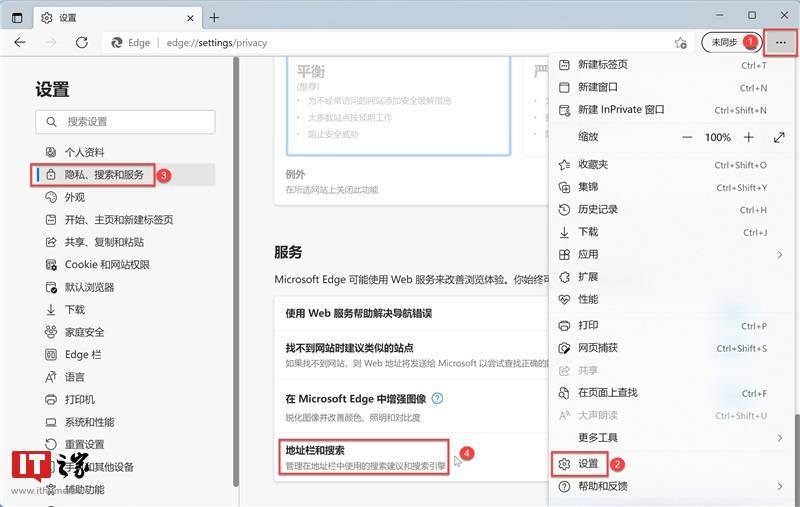
文章图片
【Win10/Win11 学院:如何高效地使用搜索引擎】细心的你也许会发现 , 对于该设置项 , 微软也做了批注(这点很贴心呀 [赞]):
管理在地址栏中使用的搜索建议和搜索引擎 。根据上述内容不难看出:我们不仅可以直接在地址栏中使用搜索引擎进行搜索 , 而且可以在这里管理和设置地址栏的搜索引擎 。
紧接着 , 我们点击【地址栏和搜索】进入详细的设置页面 , 如下图所示 , 该页面分为 3 大块内容:搜索建议、专属权益、管理搜索引擎 。
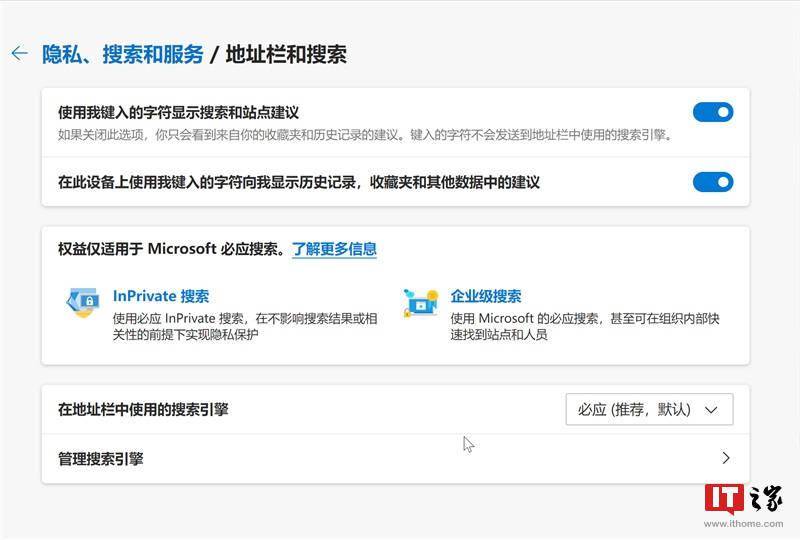
文章图片
- 首先来看第 1 个板块 —— 搜索建议 , 推荐开启【使用我键入的字符显示搜索和站点建议】和【在此设备上使用我键入的字符向我显示历史记录 , 收藏夹和其他数据中的建议】这两个选项 , 帮助和引导我们快速输入搜索内容 。
- 而第 2 个板块 —— 专属权益 , 仅适用于微软自家的必应搜索 , 大家可以根据自身需要进行尝试和体验 , 这里不再赘述 。
- 我们重点看一下第 3 个板块的设置项:
点击上图中【管理搜索引擎】设置项 , 可以进入如下图所示的关于该选项详细的设置页面 , 在这里我们便可以直观地看到平时用到的搜索引擎 。
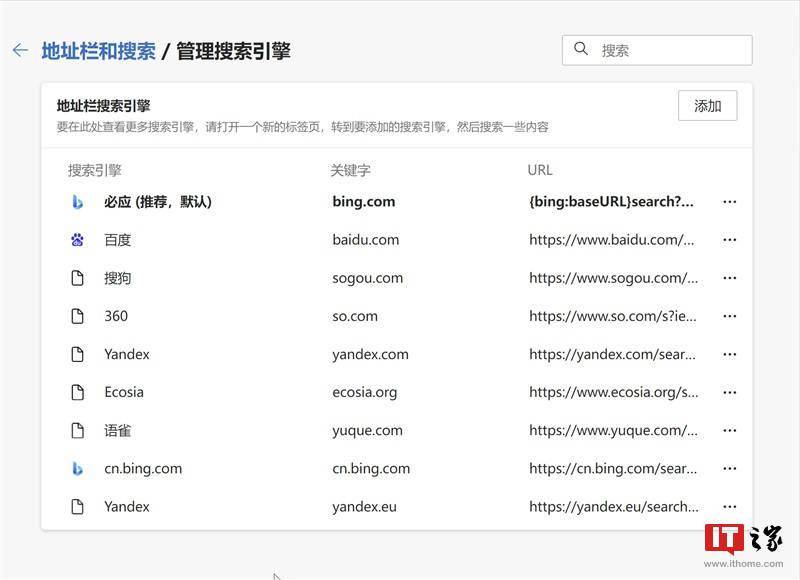
文章图片
单击某个搜索引擎右侧的“...”菜单键还可以看到【设为默认值】、【编辑】、【删除】菜单项 , 可以进一步设置搜索引擎 。
注:关于【添加】按钮和【编辑】选项的具体用使用 , 下文会有涉及 。
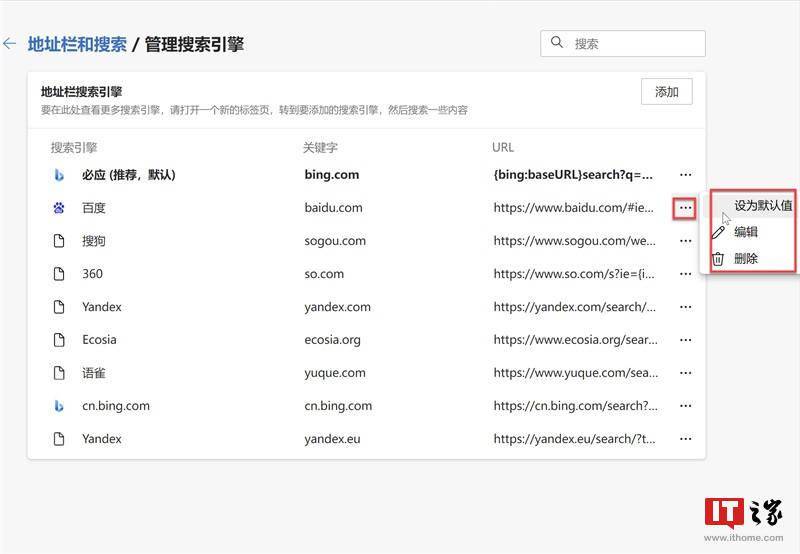
文章图片
细心的你会再次发现 , 针对该设置项也做了批注:
要在此处查看更多搜索引擎 , 请打开一个新的标签页 , 转到要添加的搜索引擎 , 然后搜索一些内容 。在下一小节中 , 我们就来具体演示一下浏览器是如何自动收集搜索引擎的 。
演示浏览器自动收集搜索引擎
我们需要再打开一个新的浏览器窗口(也可按下快捷键Ctrl + N) , 如下图所示 , 在右侧窗口的地址栏依次输入一些搜索引擎的域名 , 在依次打开各个搜索引擎的首页后 , 左侧窗口的设置页面会自动嗅探到打开的搜索引擎 。
特别声明:本站内容均来自网友提供或互联网,仅供参考,请勿用于商业和其他非法用途。如果侵犯了您的权益请与我们联系,我们将在24小时内删除。
